Cómo borrar el historial de Google
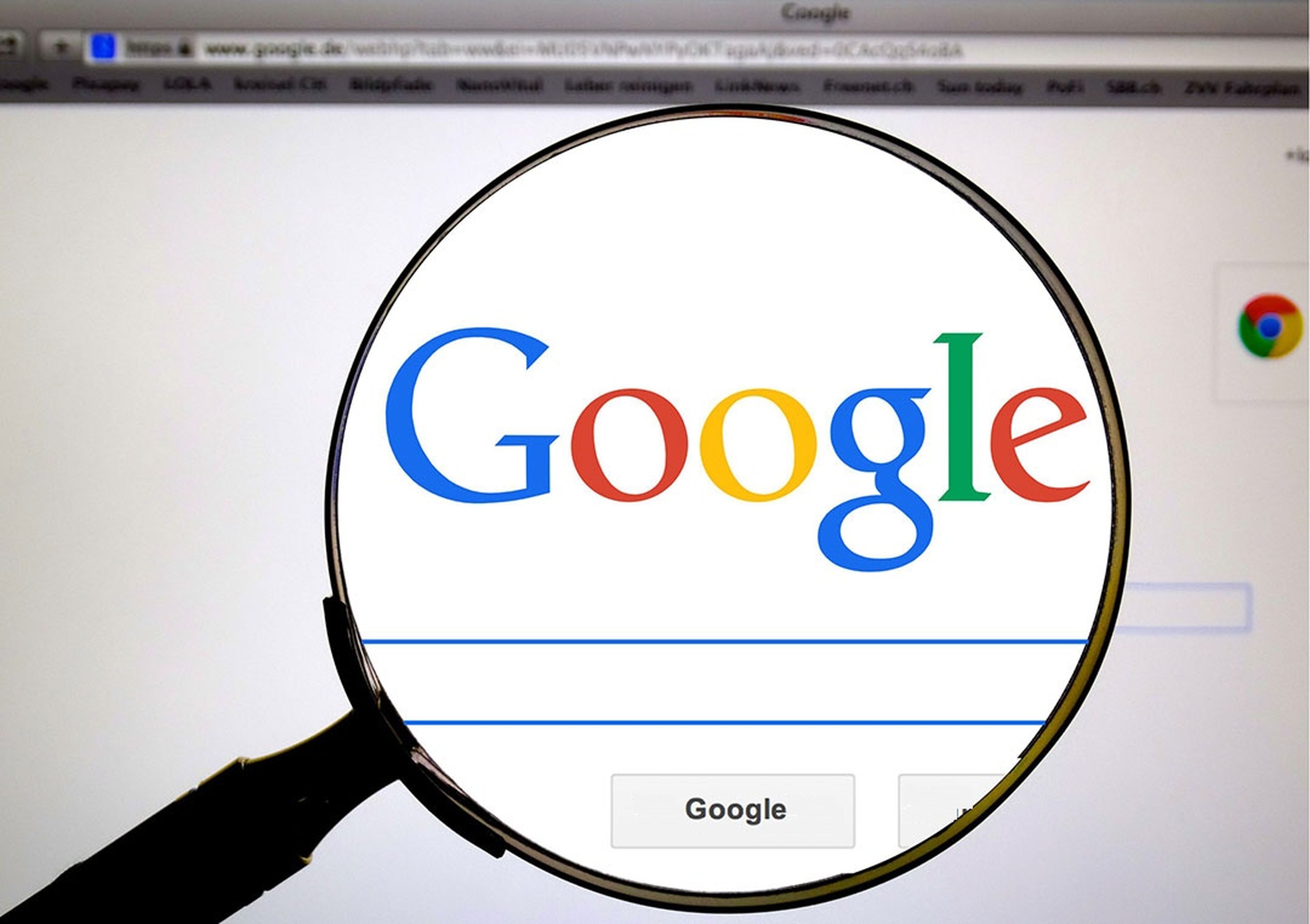
Eliminar el historial de Google ahora es más fácil, gracias a la reorganización que ha llevado a cabo la compañía. Antes, si querías borrar el historial de navegación, búsquedas, páginas webs visitadas, y otra actividad, tenías que acceder a tu cuenta de Google desde el navegador. Ahora puedes hacerlo dentro de las propias apps de Google, o desde una web especial.
Es importante borrar el historial de Google de vez en cuando, porque así impedimos que las webs que visitamos y las apps que usamos, extraigan información personal a través de las cookies y el historial de navegación. Aún mejor, podemos borrar toda la actividad de Google, que incluye información como la ubicación, nuestras búsquedas en Google Mas y Google Play, y mucho más.
Borra el historial de Google se puede hacer desde un PC, una tablet o el móvil. Recomendamos la primera opción por comodidad, pero este tutorial lo vamos a realizar desde el móvil, porque es el dispositivo que tiene todo el mundo hoy en día.

En primer lugar, mostramos cómo borrar el el historial de Google desde el propio buscador, y desde el navegador Chrome. Es un método útil si solo te interesa eliminar el rastro en el navegador.
Finalmente, también explicamos cómo eliminar tu actividad de la cuenta de Google, para ocultar también búsquedas en Google Maps, el Asistente de Google, y otras aplicaciones.
Cómo borra el historial de búsquedas de Google
Para borrar el historial de búsquedas de Google desde el móvil, abrimos el navegador que utilizamos habitualmente, y cargamos el buscador Google.es o Google.com.
A continuación, tocamos en las tres rayas verticales que hay en la esquina superior izquierda:
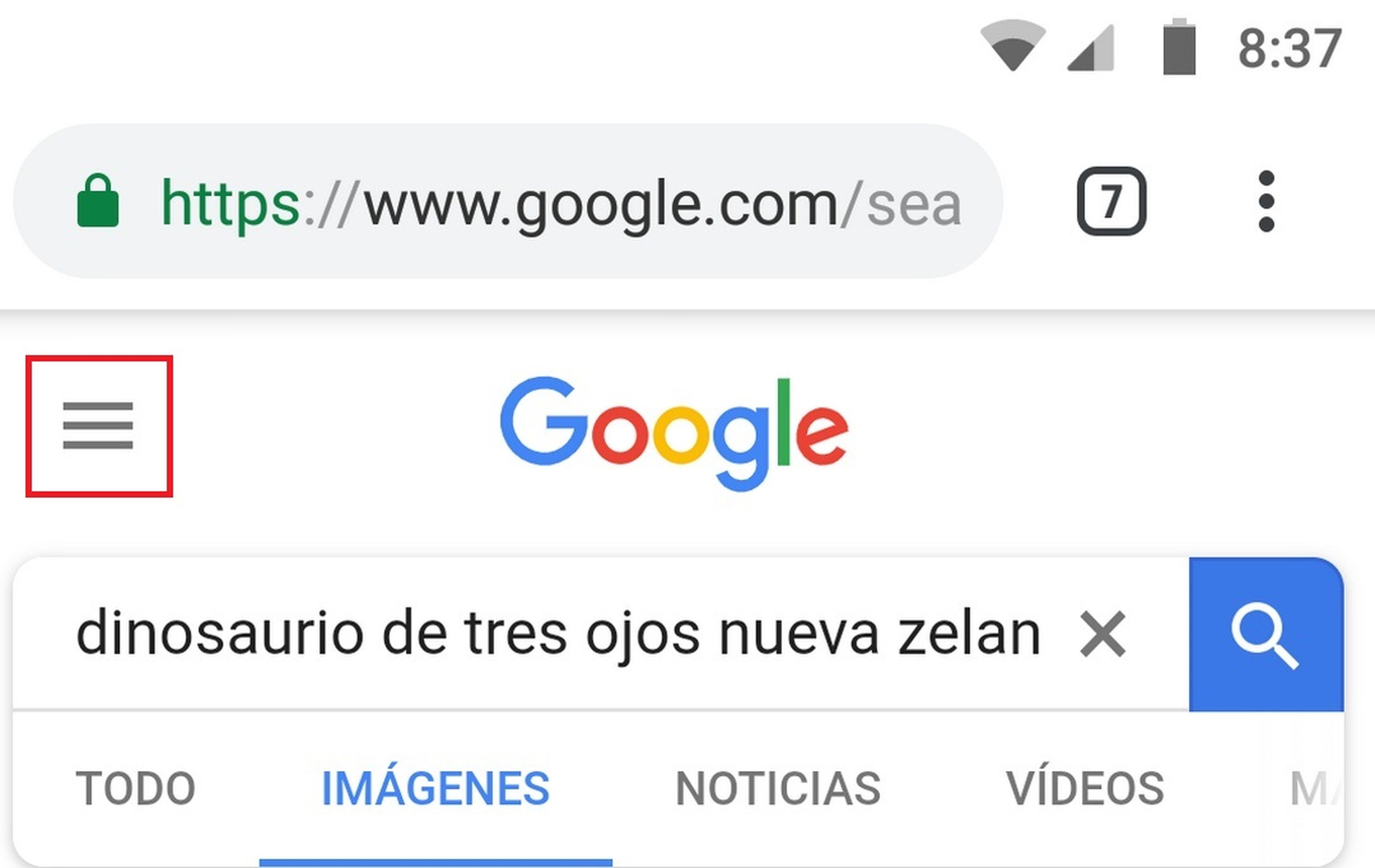
Se abrirá el menú de configuración del buscador de Google. Aquí debemos pulsar en Ajustes:
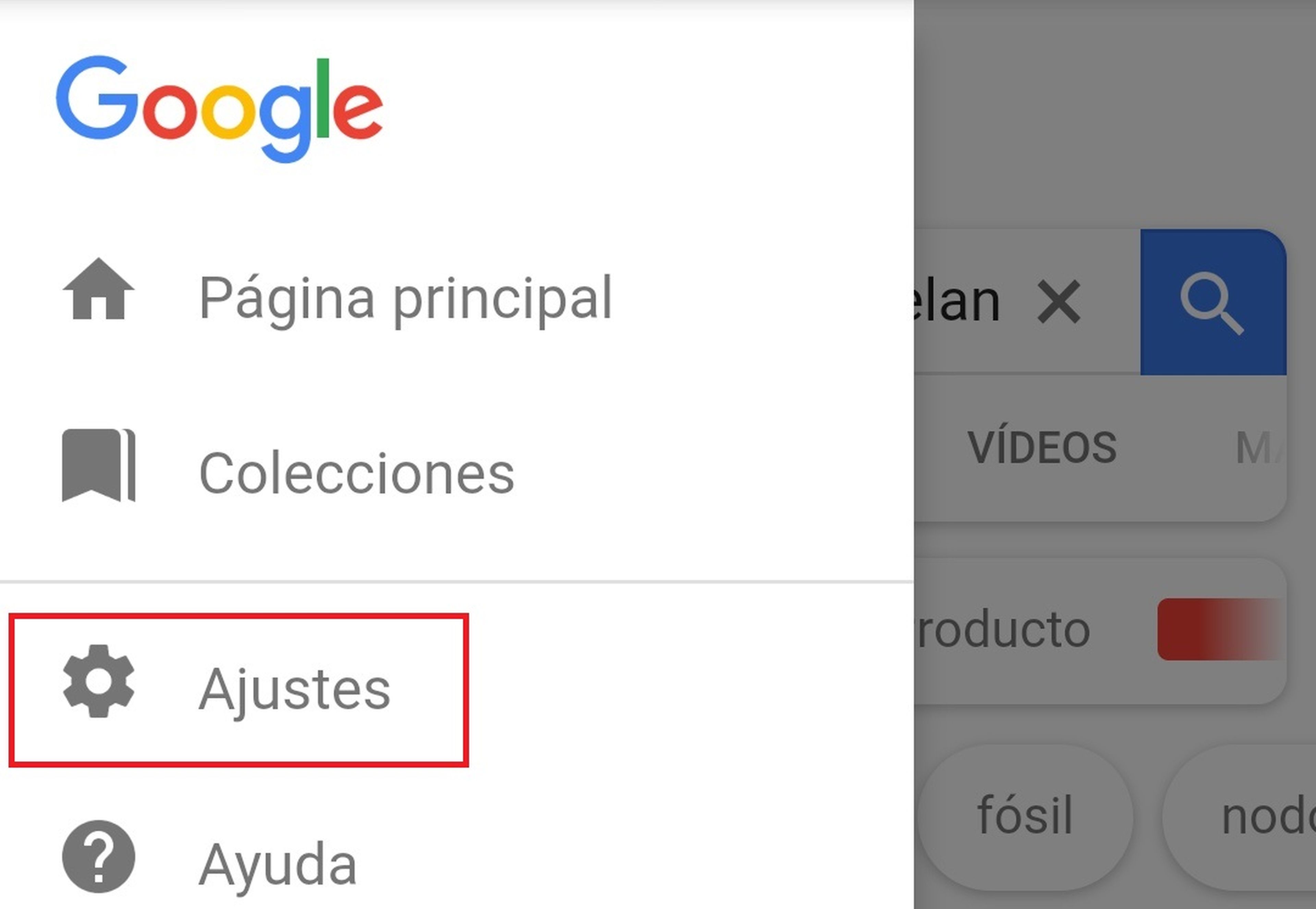
Dentro de Ajustes, hay que realizar varias acciones. En el apartado Historial de Búsquedas, tocamos en Borrar para eliminar todas las que hemos llevado a cabo. Si no queremos que se guarden la siguientes que llevemos a cabo en el futuro, marcamos la opción No guardar búsquedas:
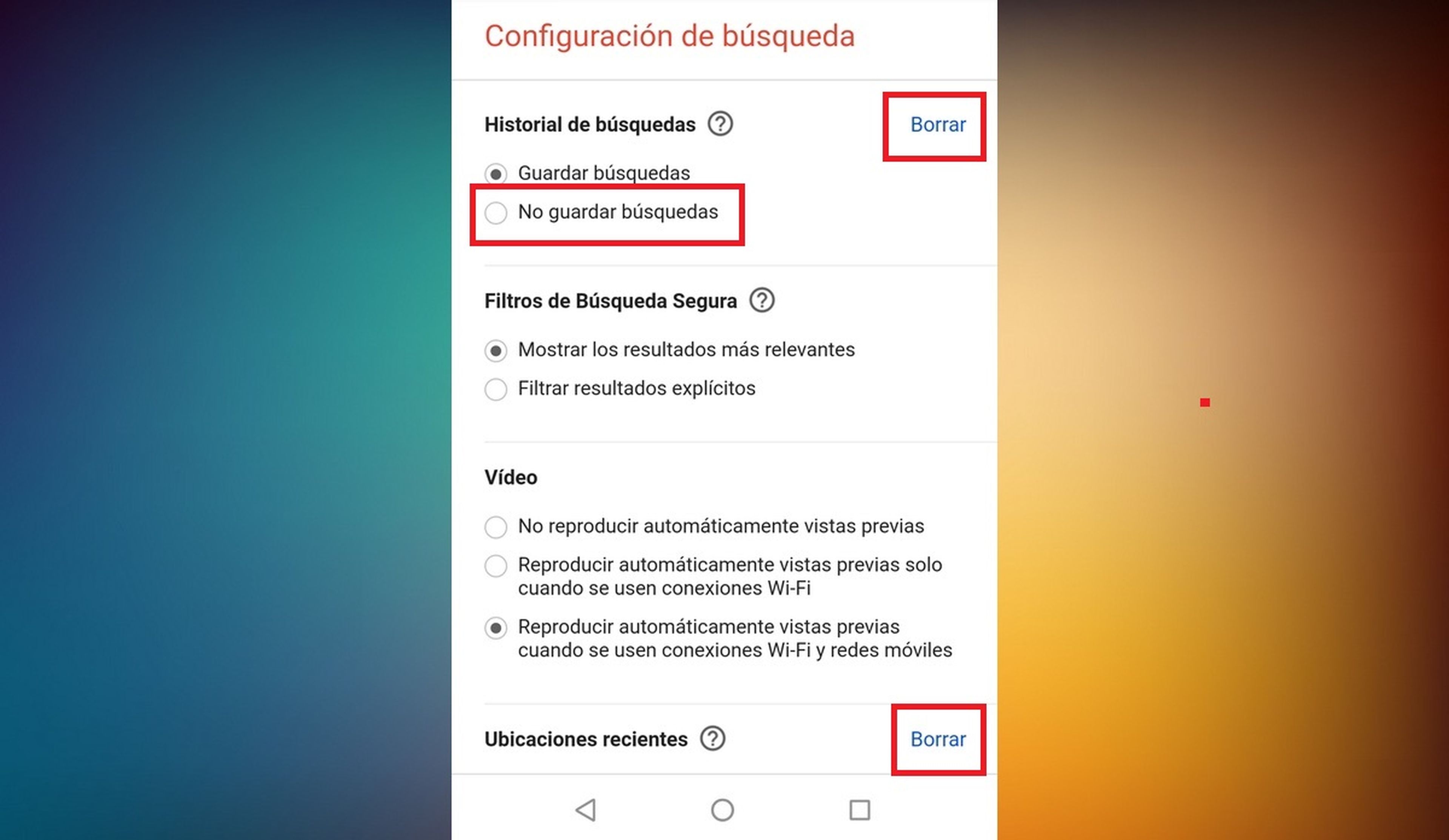
En la parte inferior, dentro de Ubicaciones recientes, pulsamos en Borrar para eliminar cualquier rastro de nuestra localización en el buscador.
No hay que olvidarse de bajar hasta abajo para pulsar el botón Guardar, sino los cambios no se guardarán.
Cómo borrar el historial de navegación de Google Chrome
A continuación vamos explicar cómo borrar el historial de navegación de Google Chrome, para eliminar las páginas web que hemos visitado, los vídeos que hemos visto, las secciones de las webs que hemos visitado, tiendas, compras etc.
El proceso es muy similar si usas cualquier otro navegador.
Comenzamos poniendo en marcha el navegador Chrome en el PC, o la app de Google Chrome en el móvil o tablet. Tocamos en los tres puntos verticales de la esquina superior derecha:
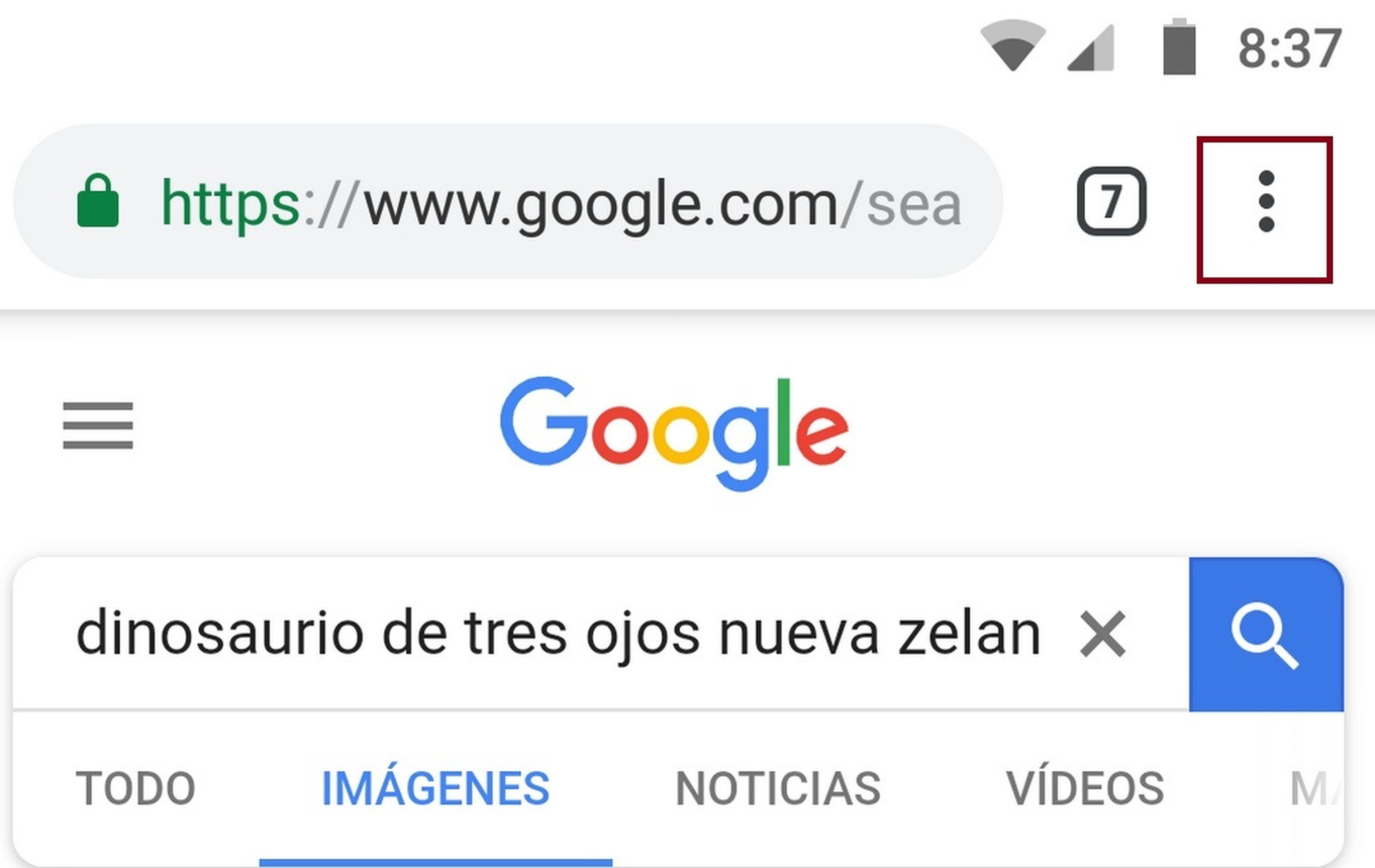
En el menú que aparece, pulsamos en Historial:
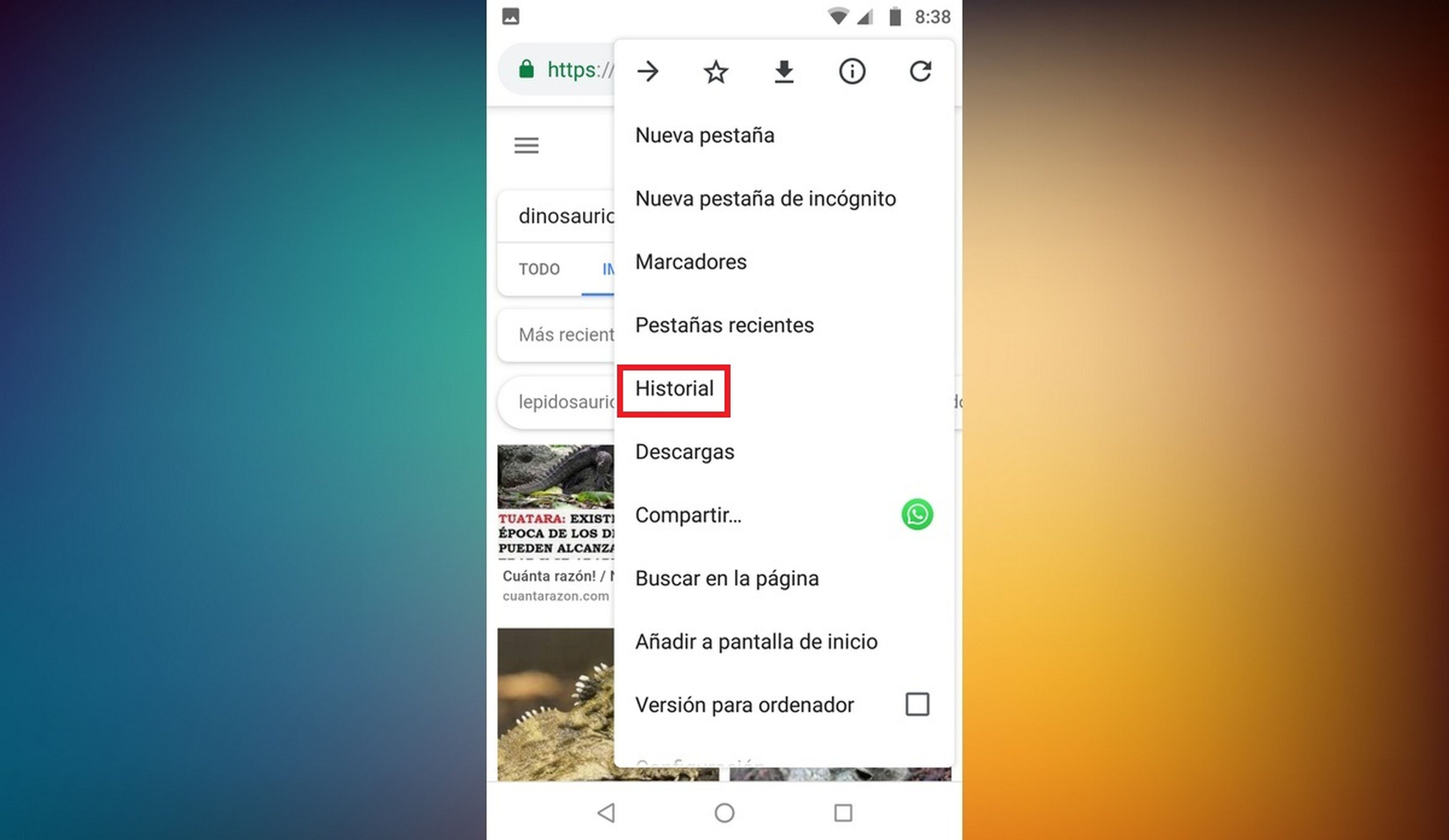
Veremos todas las webs que hemos visitado en los últimos días, semanas, e incluso meses. Para borrar todo, simplemente hay que tocar en el botón Borrar datos de navegación:
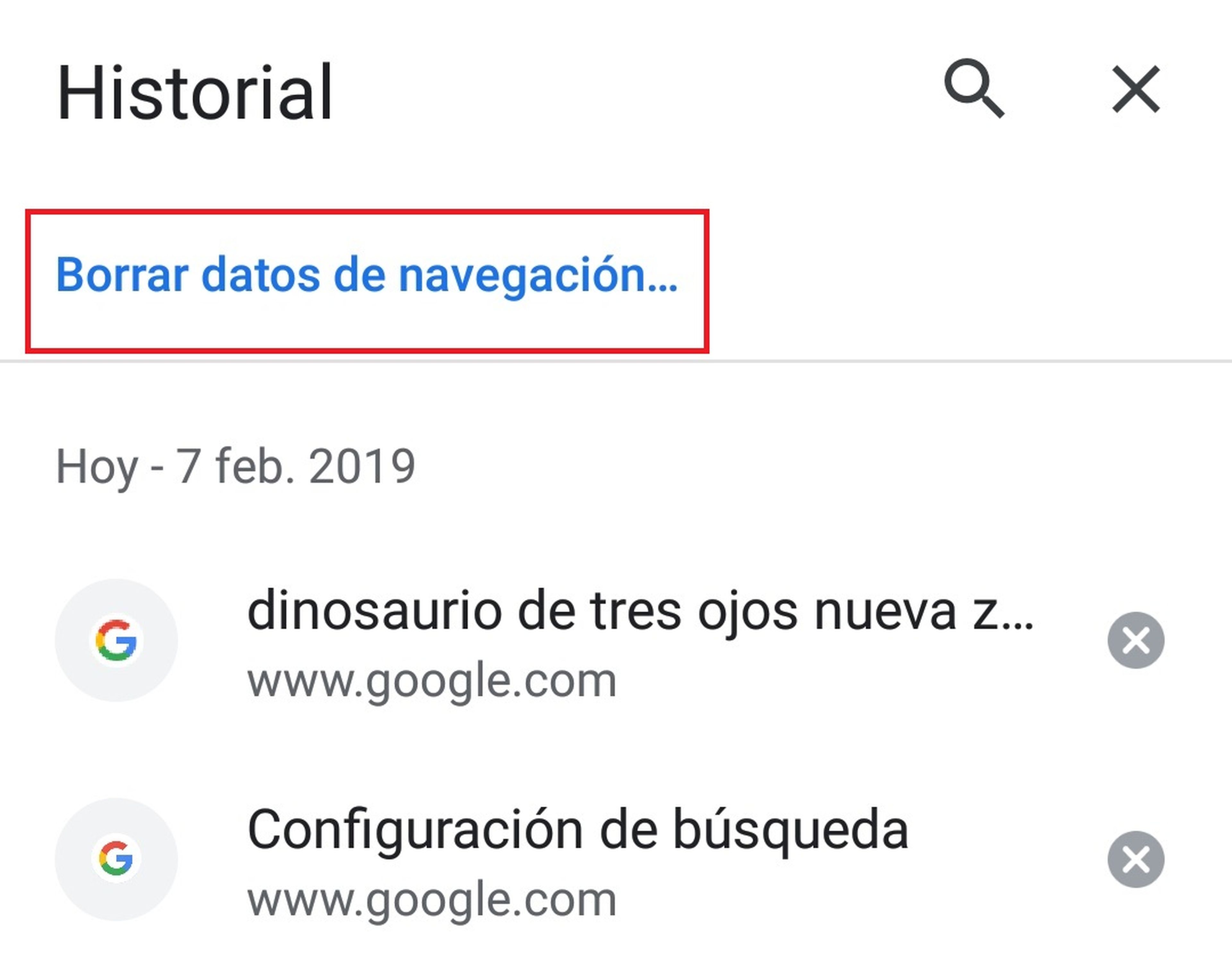
Se abrirá una nueva ventana donde podemos elegir lo que queremos borrar, marcándolo o desmarcándolo.
Tenemos tres opciones: podemos borrar el Historial de Navegación (las webs que hemos visitado), las cookies que usan las webs para rastrearnos, y los Archivos e imágenes que hay en la caché, provenientes de webs que hemos visitado:
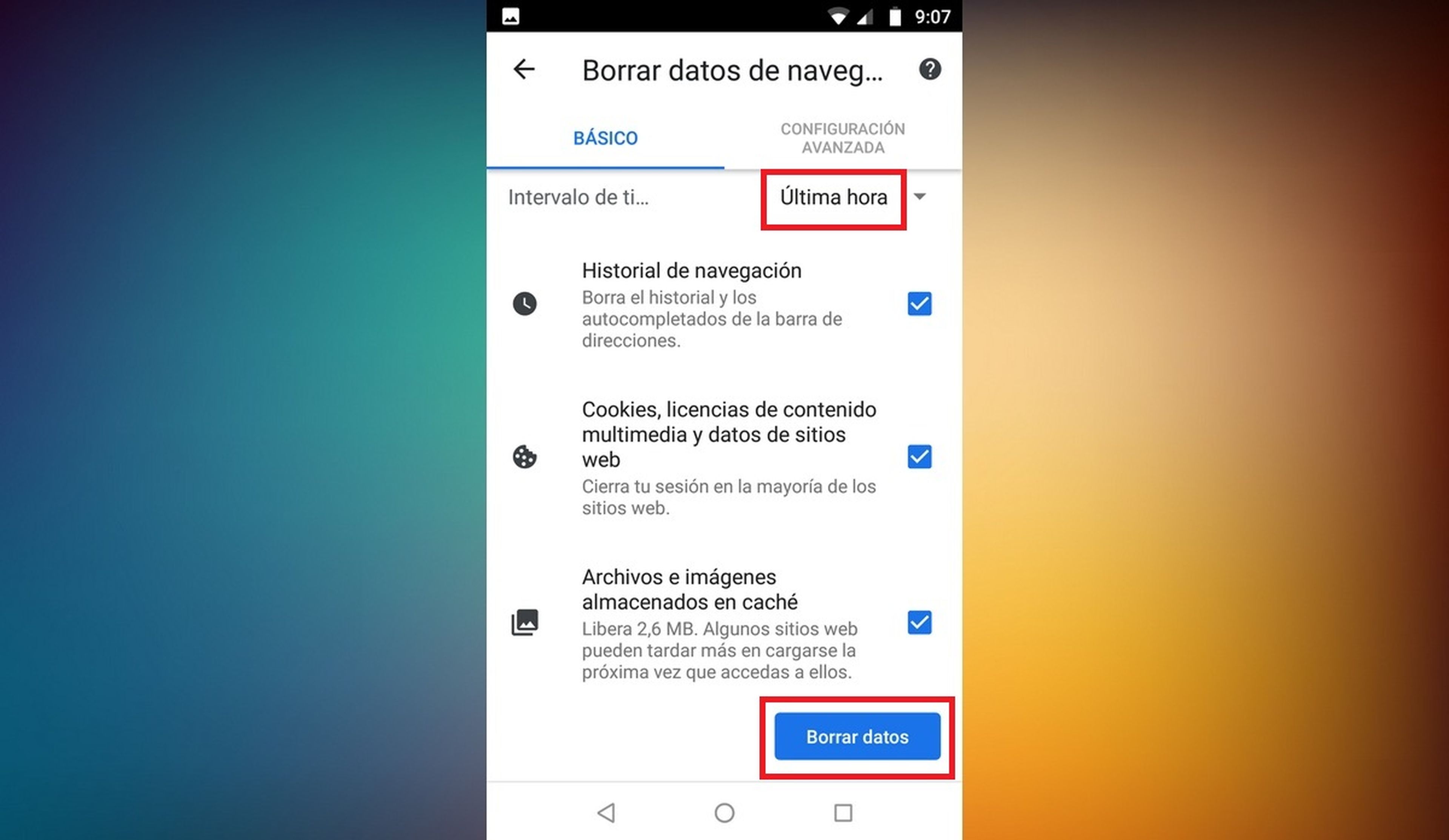
Ojo, es muy importante tocar en la opción Última Hora, y elegir Desde siempre. Sino no te borrará los datos antiguos, solo los que has usado en los últimos minutos.
Por último, tocamos el botón azul Borrar Datos, para eliminar toda la información seleccionada.
Borrar la actividad de la cuenta de Google
Hasta ahora hemos eliminado el historial del buscador de Google, y del navegador. Hemos borrado el rastro de todo lo que tiene que ver con las páginas web. Pero nuestra cuenta de Google también almacena otra información personal, como nuestra ubicación en tiempo real, búsquedas en Google Maps y el Asistente de Google, personalizaciones, y mucho más.
Para borrar la actividad en la cuenta de Google, la compañía de Mountain View ha habilitado recientemente una página llamadaMi Actividad, desde donde podemos ajustar todo cómodamente. Aunque también está disponible esta opción dentro de nuestra cuenta de Google.
Entramos en la web Mi Actividad desde cualquier navegador (preferiblemente Chrome), en el PC, móvil o tablet:
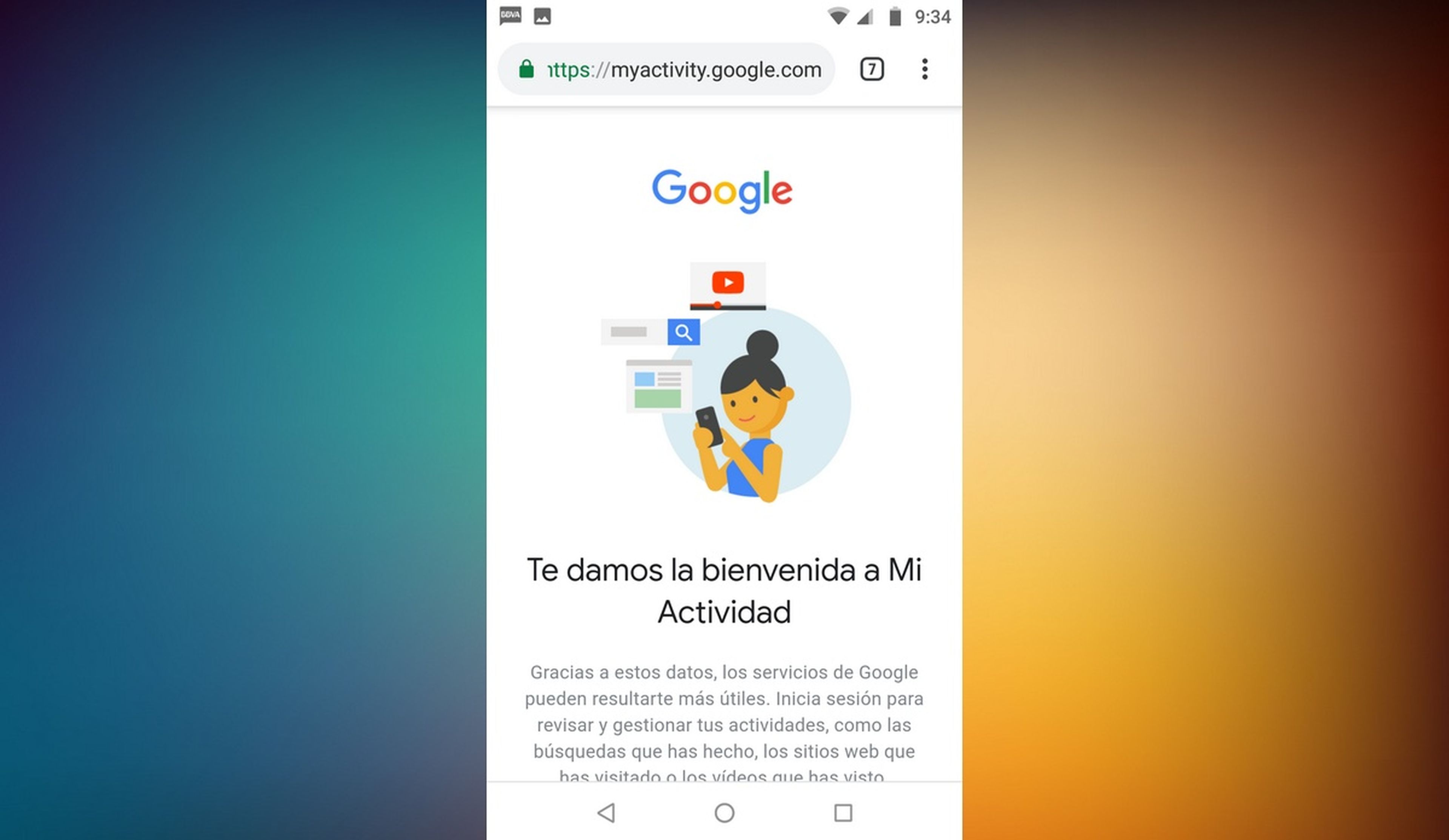
Nos pedirá iniciar sesión con nuestra cuenta de Google.
Verás toda la actividad que has realizado con tu cuenta de Google: en qué webs has iniciado sesión, ubicaciones registradas, uso del Asistente de Google etc.:
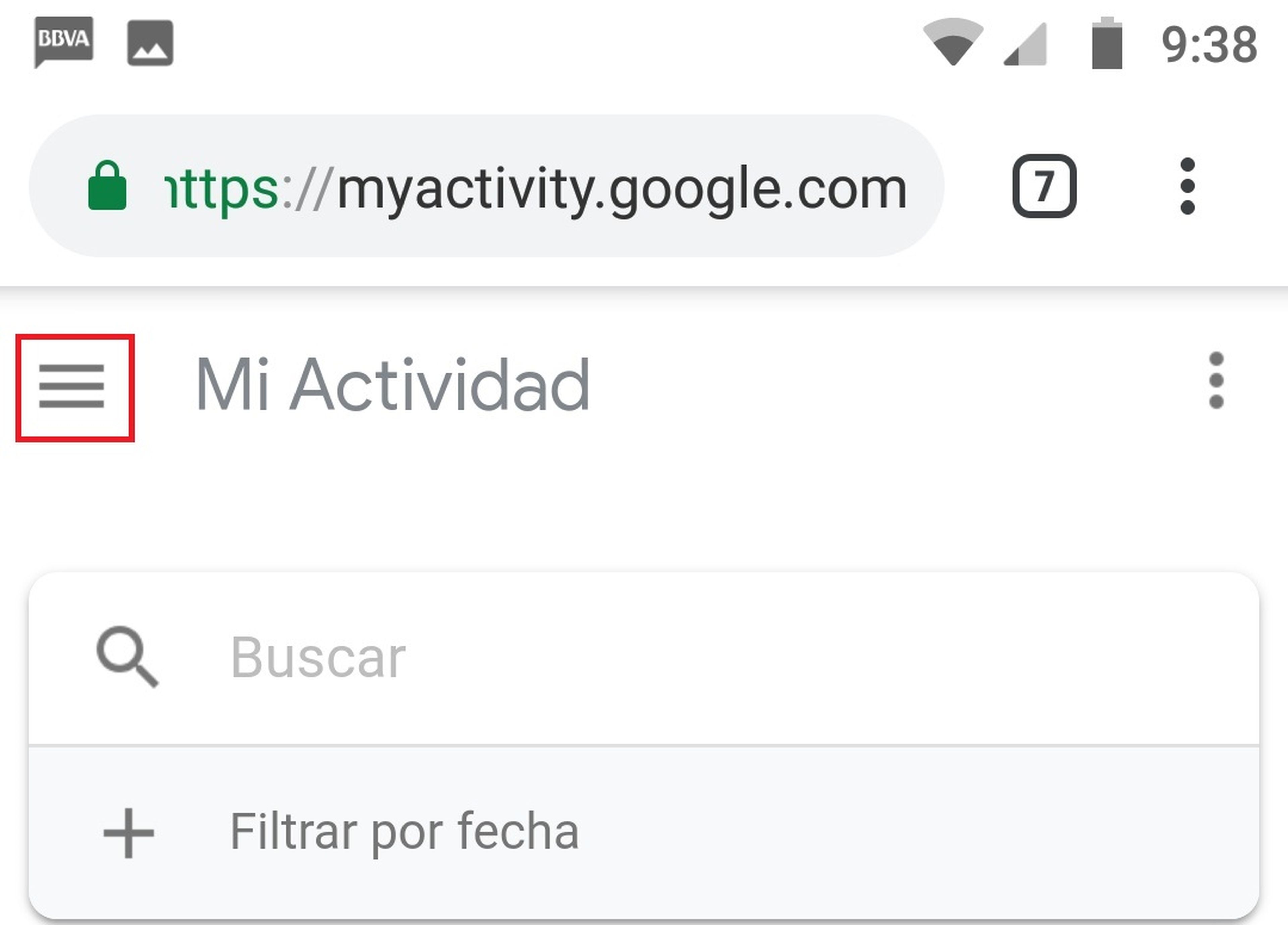
Toca en las tres líneas verticales, en la esquina superior izquierda. En el menú que aparece, elige Eliminar actividad por. Podrás ver toda la actividad por fecha, y elegir aquella que quieres borrar:
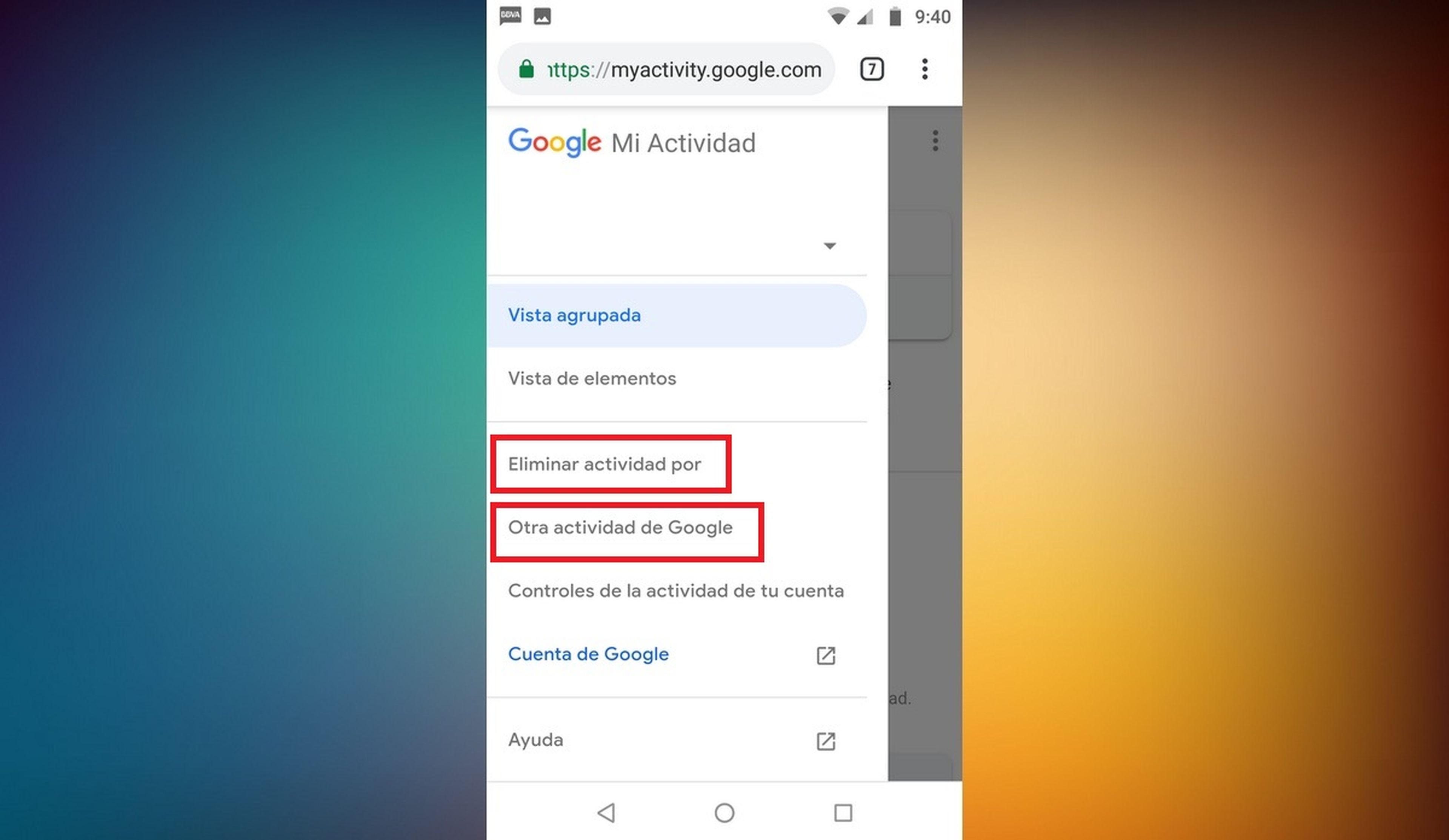
Toca también en Otra actividad de Google para borrar los datos personales de otras apps de Google.
Finalmente, conviene personalizar el registro de actividad de nuestra cuenta de Google, para que no almacene datos que no deseamos.
En la portada principal de esta web Mi Actividad, baja hasta abajo y toca en Controles de la Actividad de tu cuenta:
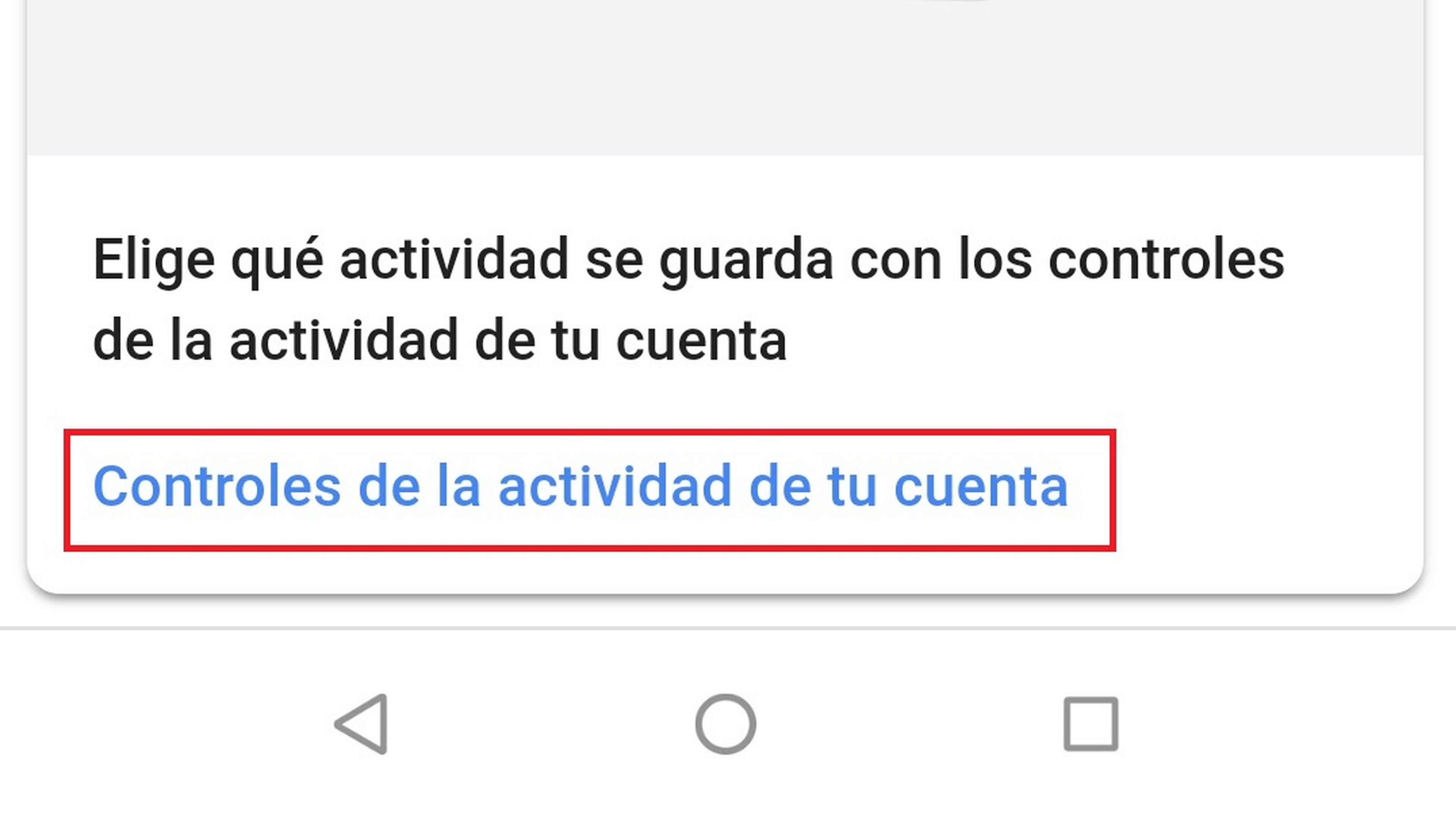
Aquí verás varios pulsadores que te permiten activar o desactivar actividades como la ubicación, lo que haces en las webs, las apps que usas, y mucho más:
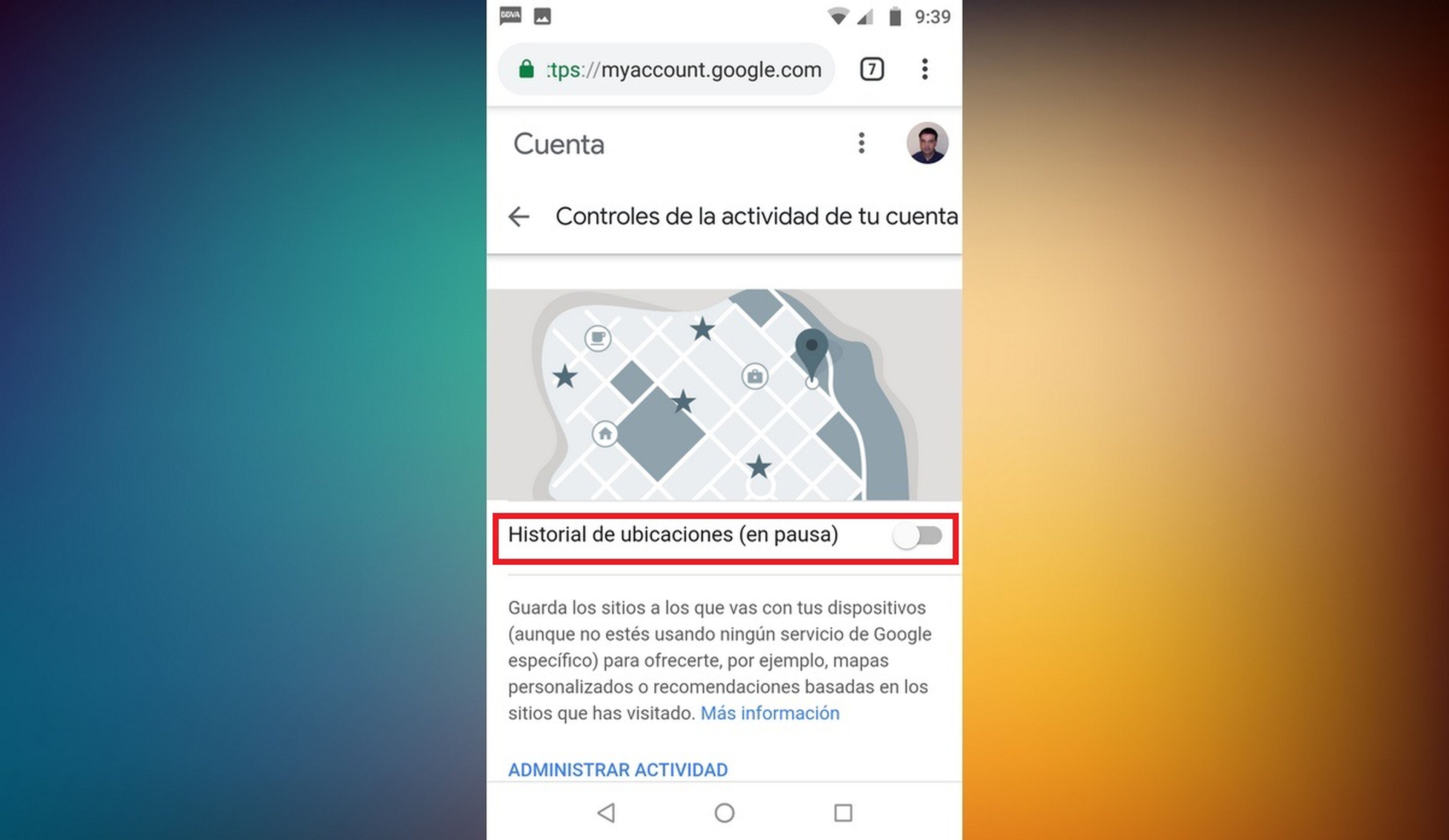
Desmarca todo lo que no quieras que quede registrado, y listo.
Hemos visto cómo borrar el historial de Google, en todas sus variantes.
Otros artículos interesantes:
Descubre más sobre Juan Antonio Pascual Estapé, autor/a de este artículo.
Conoce cómo trabajamos en Computerhoy.

